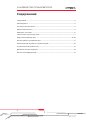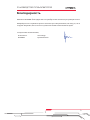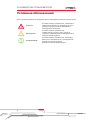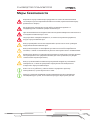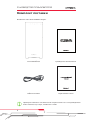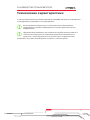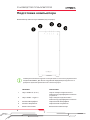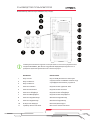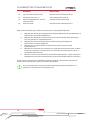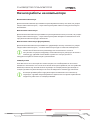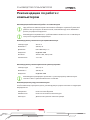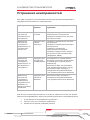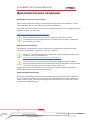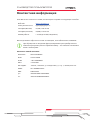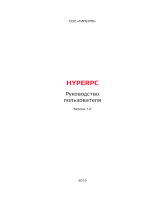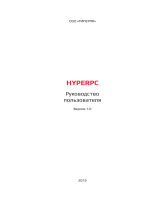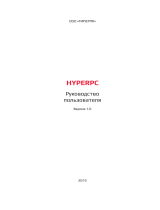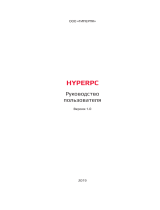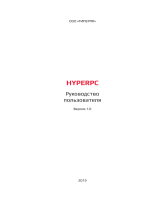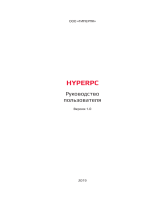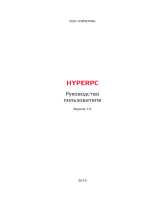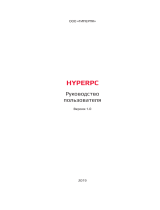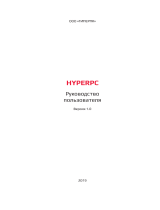HyperPC M1 (00001) Руководство пользователя
- Тип
- Руководство пользователя

ООО «ГИПЕРПК»
HYPERPC
Руководство
пользователя
Версия 1.0
2018

РУКОВОДСТВО ПОЛЬЗОВАТЕЛЯ
2
Содержание
Содержание ..................................................................................................................... 2
Благодарность ................................................................................................................ 3
Условные обозначения ................................................................................................. 4
Меры безопасности ....................................................................................................... 5
Комплект поставки .....................................................................................
................... 6
Технические характеристики ...................................................................................... 7
Подготовка компьютера ........................................................................................ 8-10
Начало работы на компьютере ................................................................................ 11
Рекомендации по работе с компьютером .............................................................. 12
Устранение неисправностей ...............................................................
...................... 13
Дополнительные сведения ........................................................................................ 14
Контактная информация ........................................................................................... 15

РУКОВОДСТВО ПОЛЬЗОВАТЕЛЯ
3
Благодарность
Компания HYPERPC благодарит Вас за приобретение компьютера премиум-класса.
Каждый день мы стараемся сделать компьютеры совершенными, как внутри, так и
снаружи. Надеемся, Вы останетесь довольны своим новым компьютером.
С искренними пожеланиями,
Основатель
HYPERPC
Александр
Красильников

РУКОВОДСТВО ПОЛЬЗОВАТЕЛЯ
4
Условные обозначения
В настоящем руководстве предусмотрены следующие условные обозначения:
ОПАСНО!
Если Вы видите данный блок, пожалуйста,
немедленно обратите внимание на текст
рядом и неукоснительно соблюдайте
приведенные указания!
ВНИМАНИЕ!
Если Вы видите данный блок,
внимательно изучите текст рядом и
следуйте приведенным рекомендациям в
обязательном порядке
ИНФОРМАЦИЯ
Если Вы видите данный блок, возможно,
Вам стоит ознакомиться с приведенным
рядом текстом в качестве
дополнительной информации

РУКОВОДСТВО ПОЛЬЗОВАТЕЛЯ
5
Меры безопасности
Вскрывать корпус компьютера разрешается только во выключенном
состоянии и при отсоединенном кабеле питания (при включении корпус
должен быть закрыт).
Категорически запрещается при любых условиях вскрывать и
модифицировать комплектующие компьютера.
При возникновении возгорания или запаха дыма немедленно выключите и
отсоедините компьютер от сети.
Не допускайте попадания жидкости, а также посторо
нних предметов,
внутрь корпуса компьютера.
Всегда проверяйте качество соединений и целостность всех проводов
перед включением компьютера.
Всегда используйте сетевой фильтр и/или источник бесперебойного
питания, а также по возможности розетки электропитания с заземлением.
Компьютер является сложным электронным устройством, поэтому должен
эксплуатироваться в предназначенных для этого условиях (см. раздел
«Технич
еские характеристики»).
Всегда устанавливайте компьютер на ровной твердой и устойчивой
поверхности, а также не допускайте перекрытия вентиляционных
отверстий в корпусе компьютера.
Если что-то не работает, а Вы не можете определить причину
неисправности, лучше обратиться к нам.
Уделите отдельное внимание своим маленьким детям и домашним
питомцам: будет лучше, если компьютер будет недоступен для них.

РУКОВОДСТВО ПОЛЬЗОВАТЕЛЯ
6
Комплект поставки
В комплект поставки HYPERPC входит:
Системный блок Руководство пользователя
Кабель питания Гарантийный талон
Проверьте комплект поставки после покупки. Если что-то из приведенного
выше списка отсутствует, свяжитесь с нами.

РУКОВОДСТВО ПОЛЬЗОВАТЕЛЯ
7
Технические характеристики
С техническими характеристиками компьютера HYPERPC вы можете ознакомиться
в спецификации, входящей в состав документов.
Вы всегда можете обратиться к нам для внесения изменений или
модернизации текущей конфигурации (см. раздел «Дополнительная
информация»).
Обращаем ваше внимание, для сохранения потребительских свойств и
технических характеристик, компьютер должен эксплуатироваться,
хра
ниться и транспортироваться в соответствии с определенными
условиями (см. раздел «Рекомендации по работе с компьютером»).

РУКОВОДСТВО ПОЛЬЗОВАТЕЛЯ
8
Подготовка компьютера
Внешний вид компьютера HYPERPC (вид спереди):
Схема расположения портов и кнопок может отличаться в различных
моделях HYPERPC. Для более подробной информации обратитесь к
документации материнской платы и/или корпуса.
Название
Назначение
1
Порт «USB 3.0» (2 шт.)
Порты USB для подключения к
компьютеру периферии и внешних
устройств
2
Порт «USB 3.1 Type C»
Порт USB для подключения к
компьютеру периферии и внешних
3
Разъем «Микрофон»
Подключение микрофона
4
Разъем «Наушники»
Подключение наушников
5
Кнопка «Питание»
Включение компьютера

РУКОВОДСТВО ПОЛЬЗОВАТЕЛЯ
9
Внешний вид компьютера HYPERPC (вид сзади):
Схема расположения портов и кнопок может отличаться в различных
моделях HYPERPC. Для более подробной информации обратитесь к
документации материнской платы и/или корпуса.
Название
Назначение
1
Порт «PS/2»
Порты USB различных типов для
подключения к HYPERPC компьютеру
периферии и внешних устройств
2
Порт «USB 2.0»
3
Порт «USB 3.0»
4
Разъем «S/PDIF»
Подключение аудио IEC 958
5
Разъем «Колонки»
Подключение колонок
6
Разъем «Сабвуфер»
Подключение сабвуфера
7
Разъем «Микрофон»
Подключение микрофона
8
Разъем «Аудиовыход»
Линейный аудиовыход
9
Разъем «Аудиовход»
Линейный аудиовход
10
Отверстия «Воздух»
Вентиляция воздуха
11
Тумблер блока питания
Вкл./выкл. блока питания

РУКОВОДСТВО ПОЛЬЗОВАТЕЛЯ
10
Название
Назначение
12
Разъем «Электропитание»
Подключение кабеля питания
13
Заглушка «PCI» (5 шт.)
Заглушки для PCI слотов
14
Разъем «Видеокарта» (кол-во
опционально)
Подключение мониторов
15
Разъем «LAN»
Подключение локальной сети
Подготовка компьютера к работе выполняется следующим образом:
1. Подключите монитор к одному из разъемов «Видеокарта» (рекомендуется
использовать разъем DisplayPort).
2. Подключите монитор к электросети и выполните включение монитора
(см. инструкцию от производителя).
3. Подключите мышь и клавиатуру к компьютеру (рекомендуется
использовать порты «USB 2.0»).
4. Подключите сетевой кабель к компьютеру через разъ
ем «LAN»
(опционально).
5. Подключите компьютер к электросети (разъем «Электропитание», кабель
питания) и проверьте переключатель на блоке питания (должен быть в
положении «Включено»).
6. Нажмите кнопку «Питание» для включения компьютера – будет запущена
самодиагностика POST и выполнена загрузка операционной системы (ОС).
В том случае, если диагностика POST прошла успешно и выполнена загрузка ОС,
подготовка
компьютера к работе успешно завершена.
В случае неудачного запуска и включения компьютера ознакомьтесь с
разделом «Устранение неисправностей»

РУКОВОДСТВО ПОЛЬЗОВАТЕЛЯ
11
Начало работы на компьютере
Включение компьютера
Для включения компьютера нажмите кратковременно кнопку питания (см. раздел
«Подготовка компьютера») – через некоторое время появится загрузочный экран
ОС Windows.
Выключение компьютера
Для выключения компьютера нажмите кратковременно кнопку питания (см. раздел
«Подготовка компьютера») – через некоторое время завершится выполнение всех
программ и компьютер будет выкл
ючен.
Выключение компьютера (форсировано)
Для выключения компьютера нажмите и удерживайте кнопку питания (см. раздел
«Подготовка компьютера») – питание компьютера будет отключено немедленно.
Такой способ выключения рекомендуется использовать только в
экстренных ситуациях (например, если компьютер не реагирует на мышь и
клавиатуру). Данный способ может привести к потере данных и
некорректной работе компьютера в
дальнейшем.
Спящий режим
Если Вы очень часто пользуйтесь компьютером, нет необходимости постоянно
выключать и включать его: после истечения некоторого времени (см. настройки ОС
Windows) компьютер автоматически переходит в спящий режим. Для выхода из
спящего режима по умолчанию достаточно активировать клавиатуру или мышь.
В спящем режиме работа программ приостанавливается и компьютер
переходит в режим энергосбереже
ния. Однако не все игровые приложения
корректно работают со спящим режимом.

РУКОВОДСТВО ПОЛЬЗОВАТЕЛЯ
12
Рекомендации по работе с
компьютером
Рекомендации по безопасной работе за компьютером
При работе за компьютером очень важно соблюдать правила безопасной
работы: всегда следите за вашей позой, положением рук и не забывайте
делать регулярные перерывы!
Рекомендуем ознакомиться с требованиями СанПиН 2.2.2/2.4.1340-03 для
получения подробной информации.
Рекомендуемые условия эксплуатации компьютера
Температура
20°±5 °С
Влажность
(50±20) %
Давление
630–800 мм рт. ст.
Конденсат
НЕДОПУСТИМ
Питание
220 В ±10%, 50 Гц ±2%
Заземление
< 0.1 Ом
Рекомендуемые условия хранения и транспортировки
Температура
(25±15) °С
Влажность
(50±30) %
Конденсат
НЕДОПУСТИМ
Рекомендуем производить хранение и транспортировку компьютера в
соответствии с требованиями ГОСТ 21552-84.
Рекомендации по уходу за компьютером
Чтобы компьютер прослужил долго, рекомендуем регулярно выполнять следующие
мероприятия:
Ежедневно
Очистка пылесборника
Ежемесячно
Очистка системного блока внутри
Ежегодно
Диагностика работы комплектующих

РУКОВОДСТВО ПОЛЬЗОВАТЕЛЯ
13
Устранение неисправностей
Если у Вас в процессе использования компьютера возникла неисправность,
попробуйте воспользоваться таблицей ниже.
Если ничего из вышеперечисленного не помогло, обратитесь к нам (см. раздел
«Контактная информация»). При этом просим предоставить следующие данные:
1. В чем именно и как выражается проблема?
2. Когда и после чего появилась проблема?
3. Возникала ли данная проблема раньше?
Суть проблемы
Возможная
причина
Возможный способ устранения
проблемы
Компьютер не
запускается
(индикаторы не
загораются)
Отсутствие
питания
Проверьте соединение
компьютера с электросетью
Проверьте выключатель питания
на блоке питания
Компьютер
запускается
(загораются
индикаторы), но
на мониторе
ничего нет
Некорректная
работа
монитора
Проверьте выключатель питания
на мониторе
Проверьте соединение монитора с
электросетью
Проверьте соединение
компьютера с монитором
Проверьте корректность выбора
источника сигнала на мониторе
(DisplayPort, HDMI)
Компьютер
запускается
(загораются
индикаторы), но
ОС
Windows не
загружается
Некорректная
загрузочная
конфигурация
Отсоедините от портов USB все
внешние устройства (кроме мыши
и клавиатуры) и перезагрузите
компьютер
Выполните сброс настроек BIOS
(см. документацию на мат. плату)
Выполните сброс и возврат к
заводским настройкам Windows
(см. документацию на ОС Windows)
Компьютер
запускается
(загораются
индикаторы),
загружается ОС
Windows, но
далее возникают
проблемы
Некорректная
работа ОС
Windows
Выполните сброс и возврат к
заводским настройкам Windows
(см. документацию на ОС Windows)

РУКОВОДСТВО ПОЛЬЗОВАТЕЛЯ
14
Дополнительные сведения
Операционная система компьютера
На все наши компьютеры мы устанавливаем (опционально) ОС Windows 10, как
самую эффективную и популярную игровую платформу.
Если у Вас возникли вопросы по работе с ОС Windows, обратитесь на официальный
профильный ресурс Microsoft:
https://www.microsoft.com/ru-ru/windows
Мы не производим консультации по работе ОС Windows, однако
рекомендуем всегда поддерживать операционную систему и драйвера в
актуальном состоянии.
Обновление компьютера
ОС Windows 10 производит поиск и обновление драйверов в автоматическом
режиме по умолчанию – Вам ничего делать не нужно.
Убедиться, что Вы используете актуальную версию драйвера видеокарты,
можно на сайте производителя:
http://www.nvidia.ru/Download/i
ndex.aspx?lang=ru
Отдельно обратите внимание на обновление микропрограммы BIOS:
данная микропрограмма необходима для корректной работы компьютера,
однако ее некорректное обновление может привести к
неработоспособности компьютера в целом. Мы не рекомендуем производить
обновление BIOS неопытным пользователям.
Модернизация компьютера
Вы можете производить самостоятельную модернизацию компьютера. Однако в
этом случае мы не несем
ответственность за возможные сбои и неисправности в
работе компьютера. Поэтому рекомендуем всегда обращаться к нам (см. раздел
«Контактная информация»).

РУКОВОДСТВО ПОЛЬЗОВАТЕЛЯ
15
Контактная информация
Если Вы хотите связаться с нами, воспользуйтесь одним из следующих способов:
Веб-сайт
https://hyperpc.ru
Электронная почта
hyperpc@hyperpc.ru
Телефон (Москва)
8 (495) 120-35-20
Телефон (Регионы)
8 (800) 775-82-35
Режим работы
с 10-00 до 20-00 (ежедневно)
Вы всегда можете обратиться к нам за помощью, и мы обязательно поможем.
При обращении по вопросам функционирования уже приобретенного
компьютера просим указать серийный номер – это позволит сэкономить
ваше и наше время.
Реквизиты нашей компании
Название
ООО «ГИПЕРПК»
ИНН
9715273098
ОГРН
1167746848466
КПП
771501001
ЮР. АДРЕС
127018, г. Москва, ул. Складочная д.1, стр. 1, помещение 75Г
БАНК
АО "АЛЬФА-БАНК"
БИК
044525593
р/с
40702810801100009066
к/с
30101810200000000593
-
 1
1
-
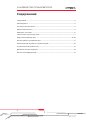 2
2
-
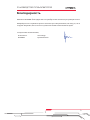 3
3
-
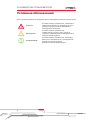 4
4
-
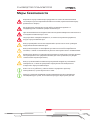 5
5
-
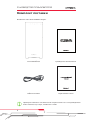 6
6
-
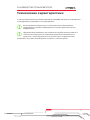 7
7
-
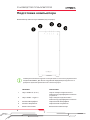 8
8
-
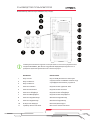 9
9
-
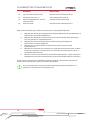 10
10
-
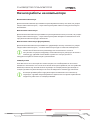 11
11
-
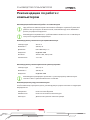 12
12
-
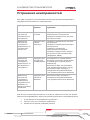 13
13
-
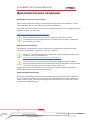 14
14
-
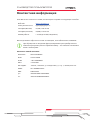 15
15
HyperPC M1 (00001) Руководство пользователя
- Тип
- Руководство пользователя
Задайте вопрос, и я найду ответ в документе
Поиск информации в документе стал проще с помощью ИИ
Похожие модели бренда
-
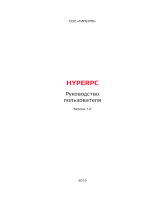 HyperPC Project Руководство пользователя
HyperPC Project Руководство пользователя
-
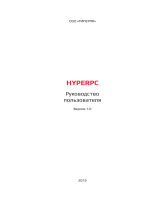 HyperPC Maker Руководство пользователя
HyperPC Maker Руководство пользователя
-
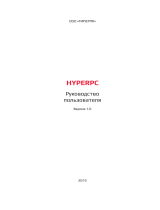 HyperPC ALPHA Руководство пользователя
HyperPC ALPHA Руководство пользователя
-
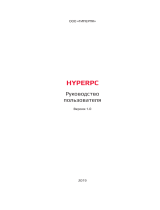 HyperPC Lumen Plus (iA3080) Руководство пользователя
HyperPC Lumen Plus (iA3080) Руководство пользователя
-
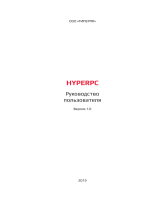 HyperPC Lumen (iA3070) Руководство пользователя
HyperPC Lumen (iA3070) Руководство пользователя
-
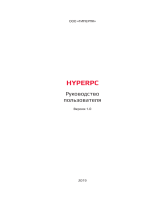 HyperPC Lumen (A2070S - 1) Руководство пользователя
HyperPC Lumen (A2070S - 1) Руководство пользователя
-
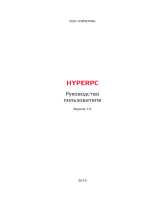 HyperPC M14 (iA3090 - 10) Руководство пользователя
HyperPC M14 (iA3090 - 10) Руководство пользователя
-
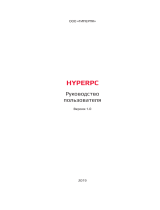 HyperPC Crystal (i3060Ti) Руководство пользователя
HyperPC Crystal (i3060Ti) Руководство пользователя
-
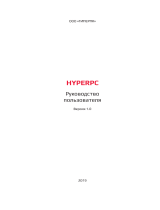 HyperPC M1 (A1650) Руководство пользователя
HyperPC M1 (A1650) Руководство пользователя
-
HyperPC M2 (iA1650 - 1) Руководство пользователя